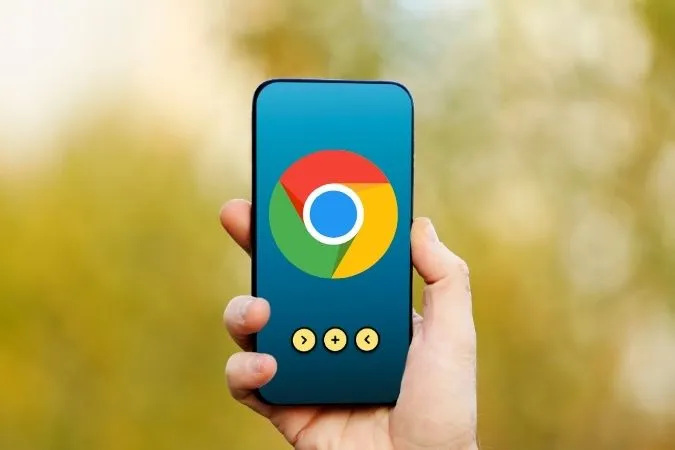Когато става въпрос за мобилни браузъри, Chrome е най-популярният от тях. Това обаче не означава, че браузърът не се сблъсква с проблеми от време на време. Пример за това може да бъде, когато Chrome спре да възпроизвежда видеоклипове на вашия Android или iPhone. Независимо дали става въпрос за неправилно конфигурирани настройки или за противоречиви данни за сърфиране, съветите за отстраняване на неизправности по-долу трябва да помогнат за отстраняване на проблемите с възпроизвеждането на видео в Chrome. И така, нека да започнем.
Преди да продължим
Когато отстранявате проблеми, никога не трябва да изключвате прости решения. Ако става въпрос за незначителна неизправност, която пречи на Chrome да възпроизвежда видеоклипове на вашия Android или iPhone, първо опитайте съветите по-долу.
Като начало можете да опитате да затворите принудително Google Chrome и да го отворите отново, за да видите дали това ще помогне. Ако сте с Android, натиснете продължително иконата на приложението Google Chrome и докоснете иконата за информация от менюто, което се появява. След това докоснете опцията Принудително спиране.
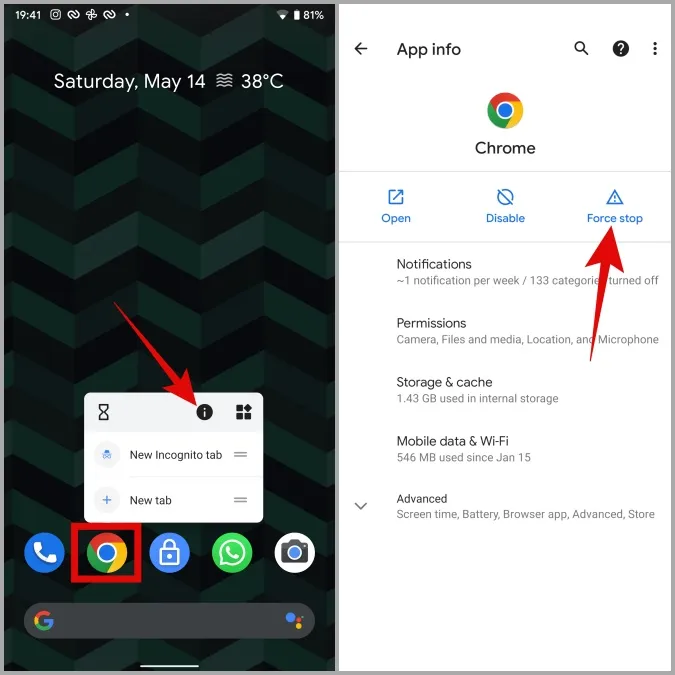
Ако използвате Chrome в iOS, плъзнете нагоре от долната част на екрана и спрете наполовина (или натиснете два пъти бутона за начален екран), за да се появи превключвателят на приложения. Плъзнете пръст нагоре върху Chrome, за да го затворите принудително.
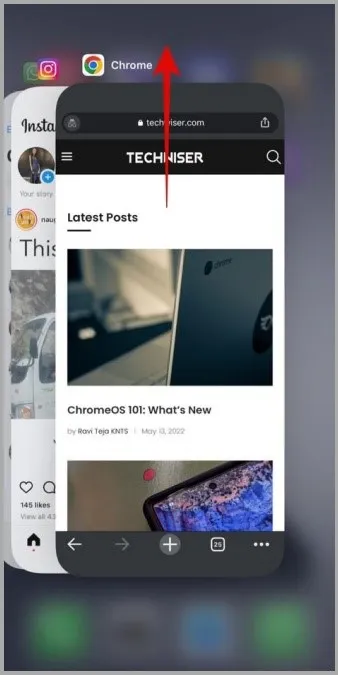
След това трябва да опитате да проверите интернет връзката си, за да проверите дали тя работи нормално. За целта опитайте да стриймвате видеоклип в YouTube или някоя друга платформа, за да видите дали това работи.
Освен това, ако използвате VPN услуга, такива проблеми могат да възникнат, ако се свържете през сървър, където уебсайтът е блокиран. За да преодолеете тази възможност, помислете дали да не деактивирате моментално VPN услугата.
Ако горните съвети не дадат резултат, време е да преминете към някои разширени съвети за отстраняване на неизправности по-долу, за да отстраните проблема с Chrome, който не възпроизвежда видеоклипове на вашия Android или iPhone.
1. Използвайте режим Инкогнито
Можете да започнете с възпроизвеждане на същото видео в прозорец инкогнито. Това ще ви помогне да потвърдите дали проблемът е причинен от съществуващите данни за сърфиране в телефона ви.
За да отворите прозорец инкогнито в Chrome, докоснете иконата на менюто с три точки в горния десен ъгъл и изберете Нов таб инкогнито.
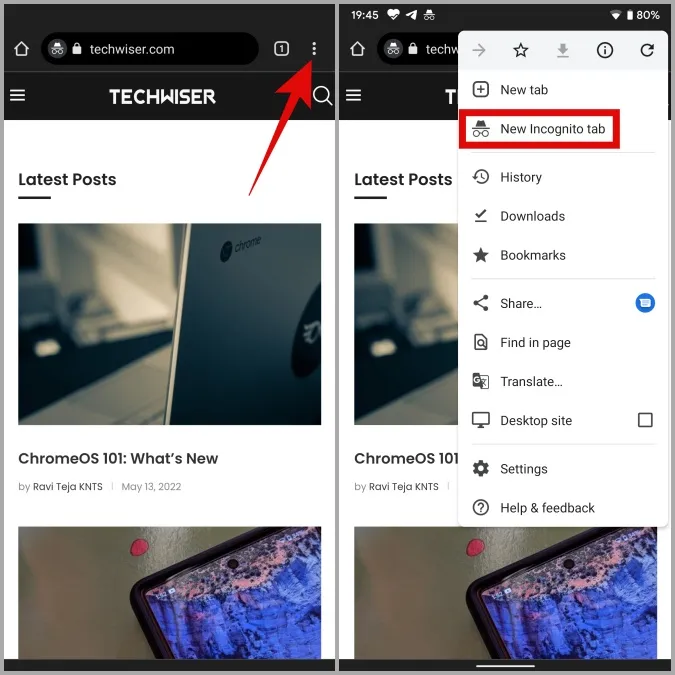
Забележка: Ако използвате Chrome на iPhone или iPad, ще намерите иконата на менюто с три точки в долния десен ъгъл.
2. Активиране на JavaScript (Android)
Някои уебсайтове, включително YouTube, няма да възпроизвеждат видеоклипове, ако JavaScript е деактивиран в Chrome. За да поправите това, трябва да активирате JavaScript в Chrome, като следвате стъпките по-долу.
1. Отворете Chrome на телефона си с Android. Докоснете иконата на менюто с три точки в горния десен ъгъл, за да отворите Настройки.
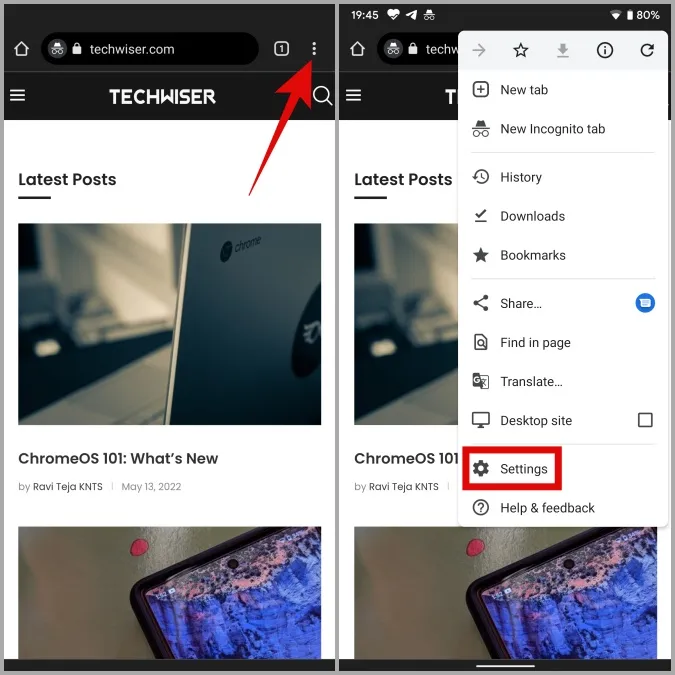
2. Превъртете надолу, за да отворите Настройки на сайта, след което докоснете JavaScript от следния екран.
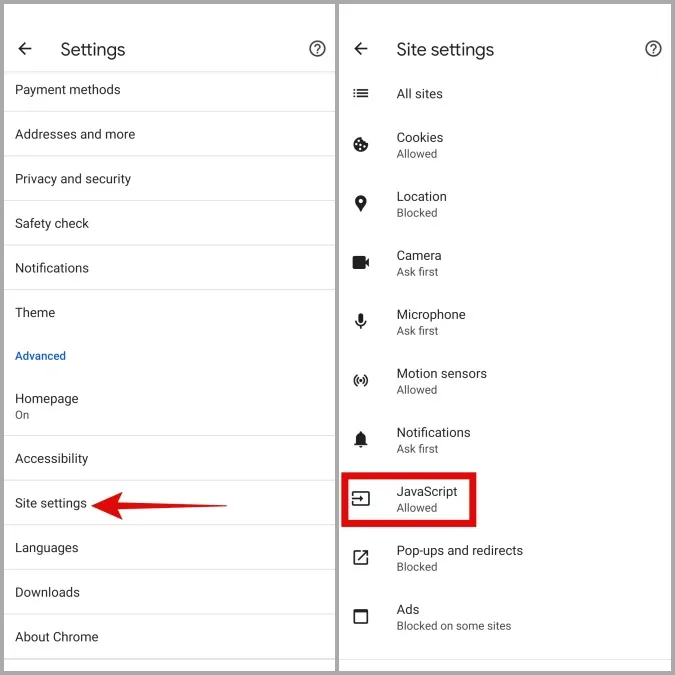
3. Включете JavaScript от тук. Освен това, ако даден сайт е добавен под Blocked (Блокиран), докоснете неговия URL адрес и натиснете Remove (Премахване).
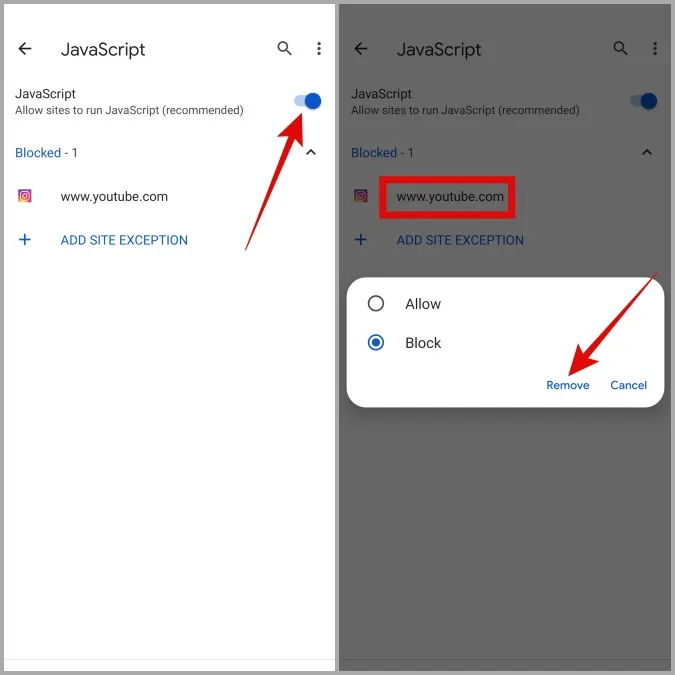
Сега опреснете уеб страницата и опитайте да възпроизведете видеото отново.
3. Деактивиране на флага Vulkan (Android)
Подобно на десктоп аналога си, Chrome за мобилни устройства също ви позволява да изпробвате предстоящите функции от Флаг. Но тъй като тези функции са силно експериментални, известно е, че понякога те пречат на работата на Chrome. Забележително е, че няколко потребители в Reddit съобщиха за отстраняване на проблема с непроизвеждането на видеоклипове в Chrome чрез деактивиране на флаг, наречен Vulkan. Можете да опитате и вие.
1. Отворете Chrome. Въведете chrome://flags в лентата с URL адреси в горната част и изберете първия резултат, който се появи.
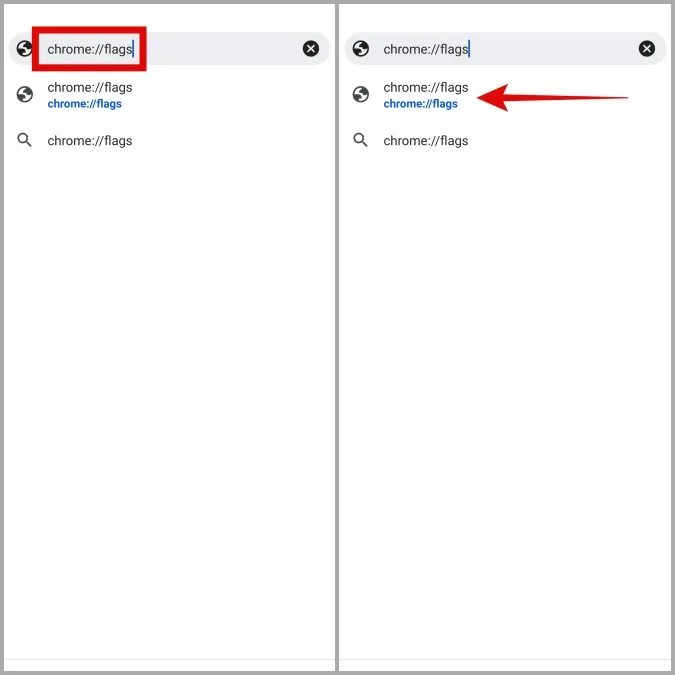
2. Използвайте полето за търсене на флагове в горната част на лентата, за да потърсите Vulkan.
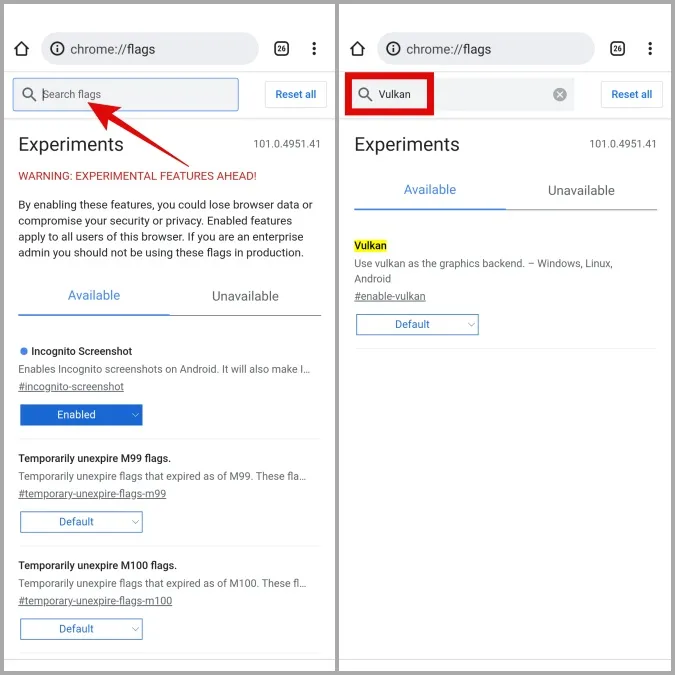
3. Използвайте падащото меню, за да изберете Disabled (Изключено).
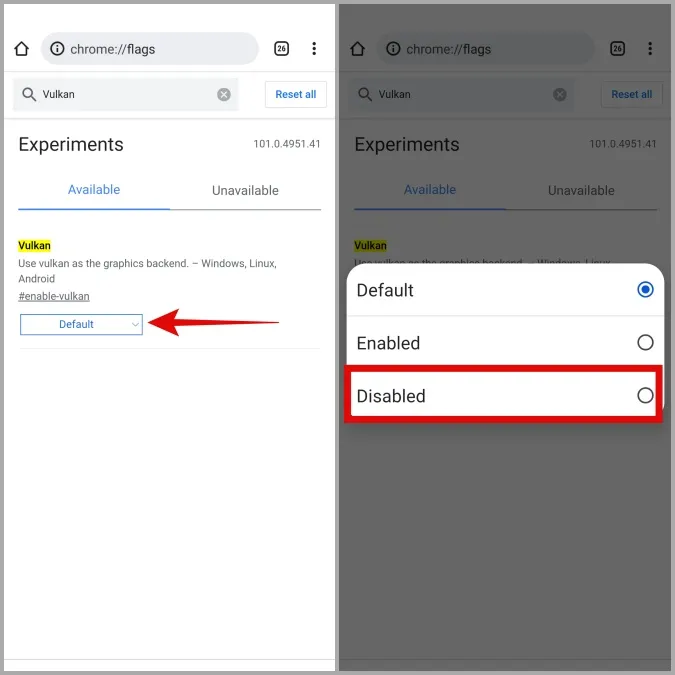
Рестартирайте Chrome и вижте дали вече може да възпроизвежда видеоклипове.
4. Превключете на стандартно безопасно сърфиране (Android)
Chrome за Android идва с удобна функция Safe Browsing (Безопасно сърфиране), която е създадена, за да ви предпазва от злонамерени уебсайтове и съмнителни изтегляния. Ако обаче активирате режим на разширена защита в безопасното сърфиране, браузърът може да се окаже блокиран за иначе безопасни уебсайтове. Вместо да деактивирате напълно функцията Безопасно сърфиране, можете да превключите на режим Стандартна защита, за да видите дали това ще помогне.
1. В приложението Google Chrome използвайте менюто с три точки в горния десен ъгъл, за да отворите Настройки.
2. Отидете в раздел Поверителност и сигурност и докоснете Безопасно сърфиране.
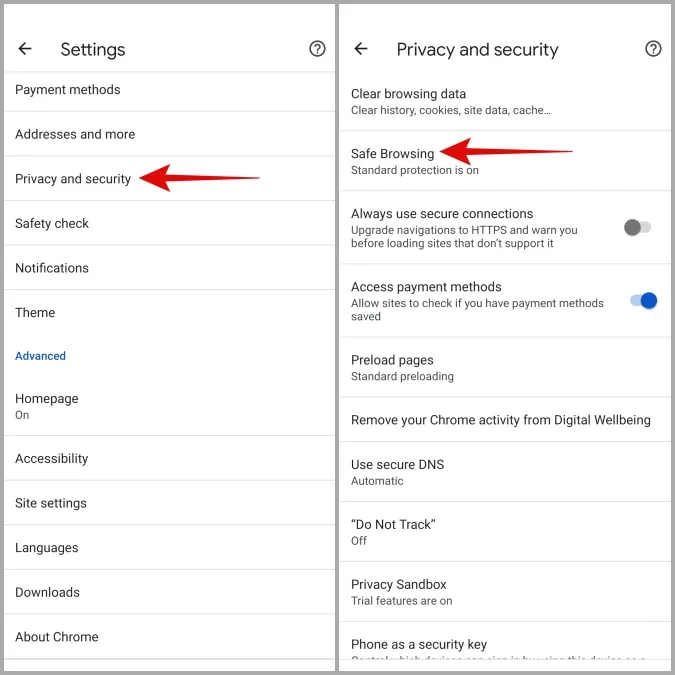
3. Изберете Стандартен режим на защита.
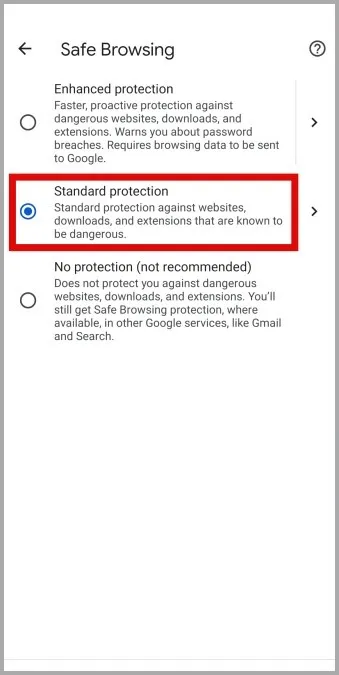
5. Изключете функцията Ограничения на съдържанието и поверителността (iPhone)
Screen Time на iPhone ви позволява да задавате различни ограничения на съдържанието и поверителността, за да блокирате неподходящо съдържание, уебсайтове и др. Когато е активирано, при възпроизвеждането на видеоклипове в Chrome може да възникнат проблеми с определени уебсайтове. За да разрешите този проблем, можете да деактивирате ограниченията за съдържание и поверителност на вашия iPhone, като следвате стъпките по-долу.
1. Отворете приложението Settings (Настройки) на вашия iPhone и преминете към Screen Time (Екранно време).
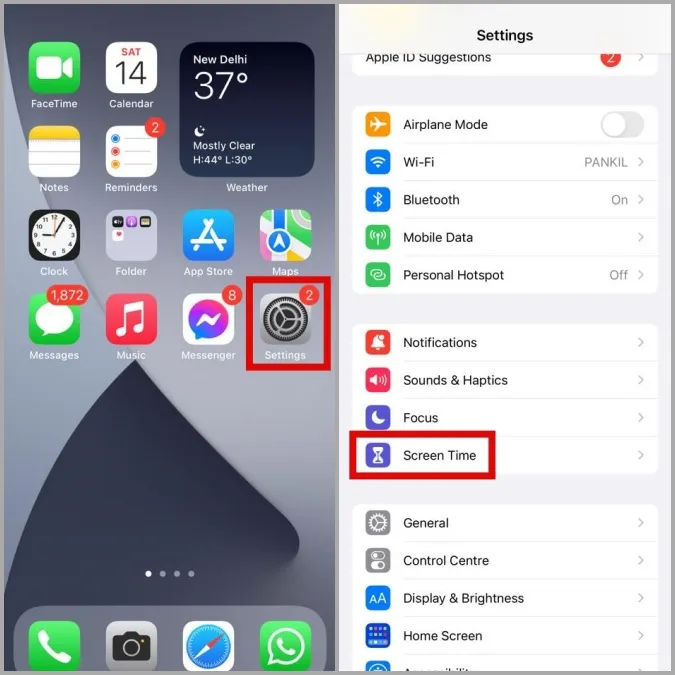
2. Отидете на Content & Privacy Restrictions (Ограничения на съдържанието и поверителността) и го изключете.
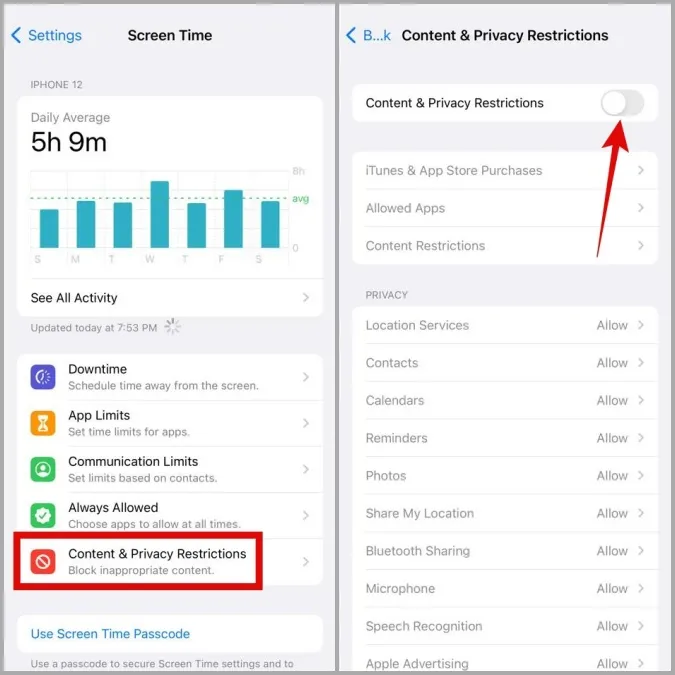
6. Изчистете данните за сърфиране
Прекомерното количество данни за сърфиране също може да повлияе на работата на Chrome на телефона ви и да доведе до подобни аномалии. В такъв случай можете да опитате да изчистите съществуващите кеш и бисквитки, съхранявани от Chrome, за да отстраните проблема.
1. Стартирайте приложението Google Chrome. Докоснете иконата на менюто с три точки в горния десен ъгъл, за да изберете Settings (Настройки) от списъка.
2. Докоснете опцията Поверителност и сигурност (или Поверителност, ако сте на iPhone). След това изберете Изчистване на данните за сърфиране.
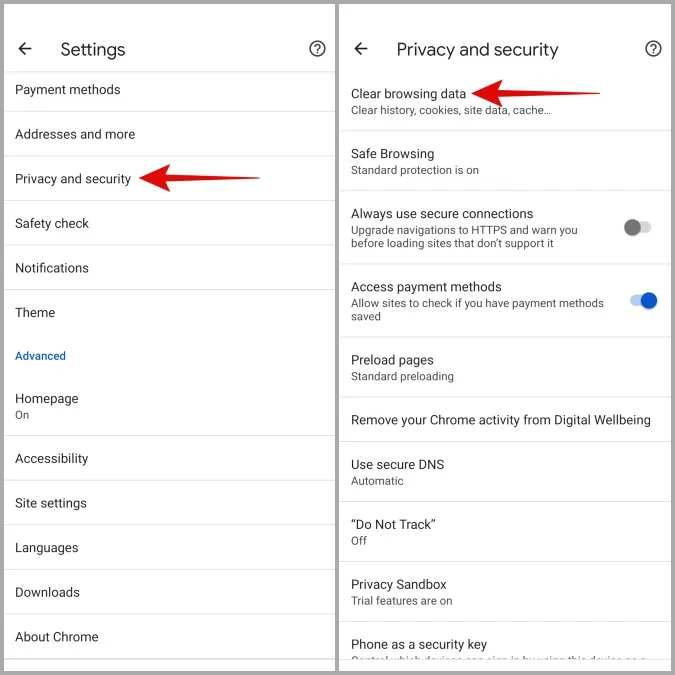
3. Използвайте падащото меню до Time range (Времеви диапазон), за да изберете All time (Всичко). Поставете отметка в квадратчетата, в които се четат Cookies and site data (Бисквитки и данни за сайтове) и Cached images and files (Кеширани изображения и файлове). Накрая докоснете бутона Изчистване на данни.
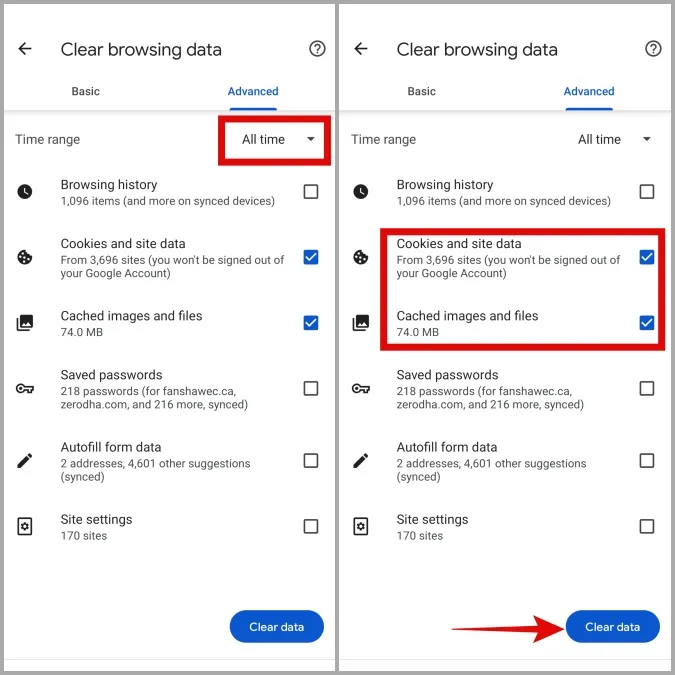
7. Актуализирайте Chrome
И накрая, ако проблемът с непроизвеждането на видеоклипове е причинен от грешна актуализация на приложението, не би трябвало да мине много време, преди проблемът да бъде разрешен в следващите актуализации. Можете да посетите Play Store или App Store, за да инсталирате веднага всяка чакаща актуализация на приложение.
Докоснете , за да играете
Разочароващо е, когато Chrome не успява да изпълни такива основни задачи. Въпреки че намирането на по-добра алтернатива може да е трудно, за щастие отстраняването на такива проблеми не е. Надяваме се, че един от горните съвети ви е помогнал да отстраните проблема с невъзпроизвеждането на видеоклипове в Chrome и сте се върнали към сърфирането в дивата мрежа.